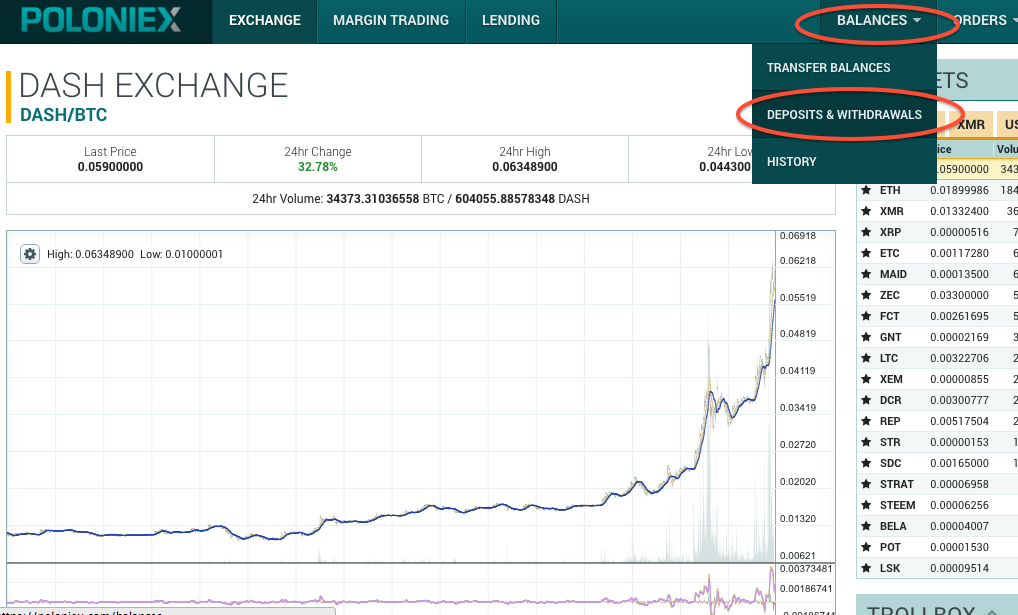ビットコインには、まざまなウォレットが存在する。
ハードウェアタイプからスマホタイプまでいろんな種類が存在するが、そんな中この記事で紹介するのはスマホ対応のビットコインウォレット「Copay」である。
こちらはクロスプラットフォームとなっており柔軟性があるのでオススメである。私はiPhoneなのでiOSの画面で導入手順について説明するが、Windows、MacOS、Androidでもほとんど見た目が変わらず同じ要領でつかうことができる。
ハードフォーク問題でビットコイン界隈はザワついているが、保有しているビットコインをしばらく売却するつもりがないなら、この記事を参考に一旦取引所からウォレットに退避させておくことをオススメする。
ビットコインウォレットの設定方法
まずは「Copay Bitcoin Wallet」のダウンロードを行う。
iOSの場合はApp Storeで。Androidの場合はGoogle Playからダウンロード。
その他の場合は各自検索して欲しい。
ダウンロードできたら、アプリを起動。
「始めよう」をタップ。
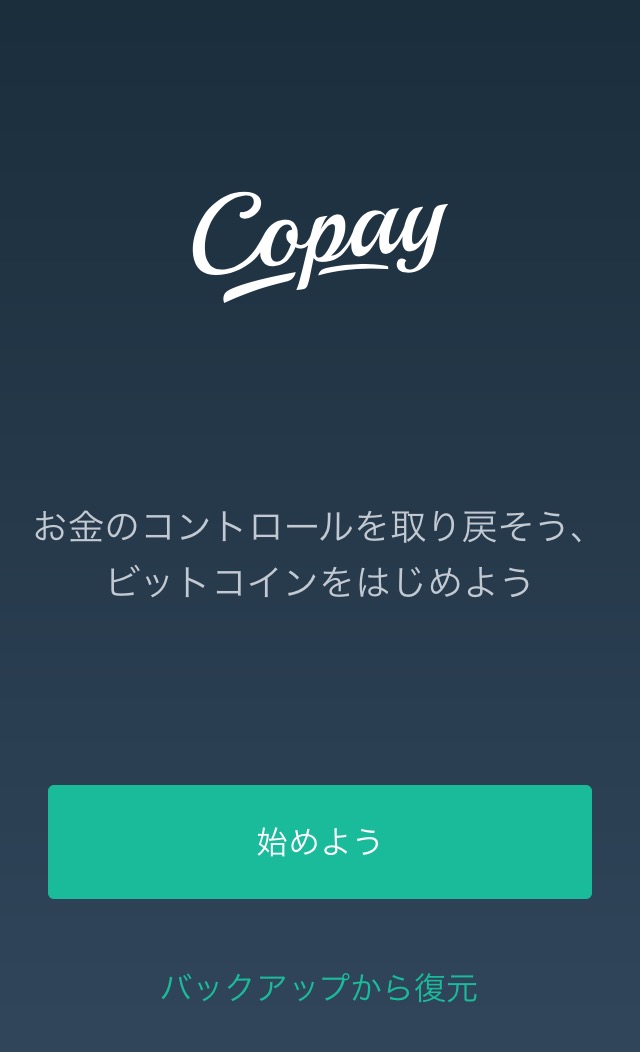
注意事項をしっかり読む。
そして最初にバックアップを行う。
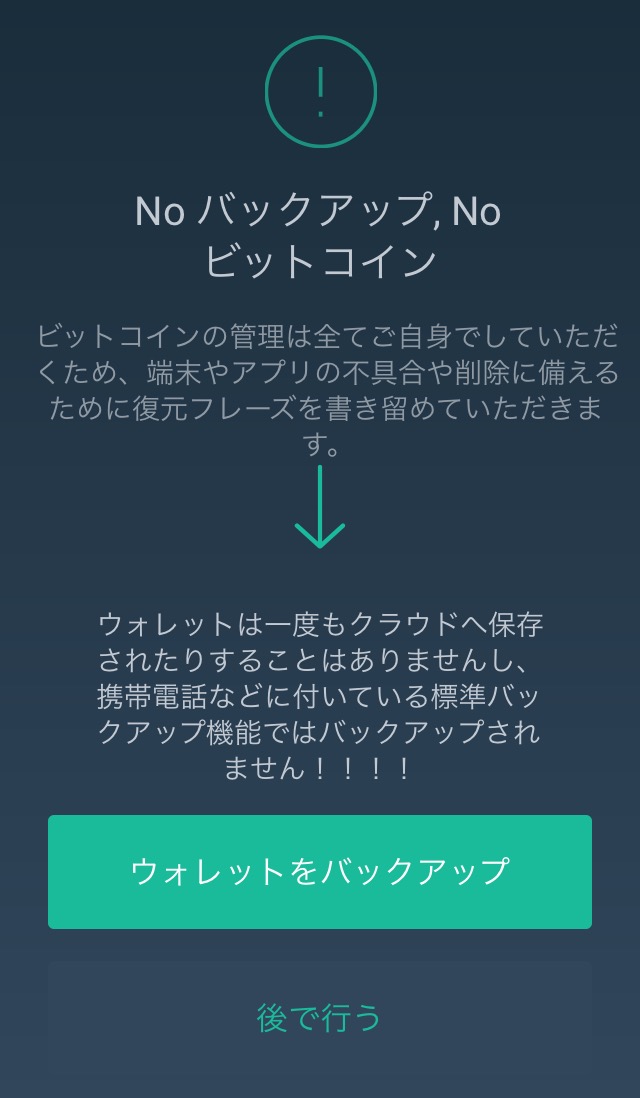
復元フレーズは大事な物なので、注意事項が出る。
しっかり読む事。
間違っても人に教えないように。

復元フレーズが表示される。
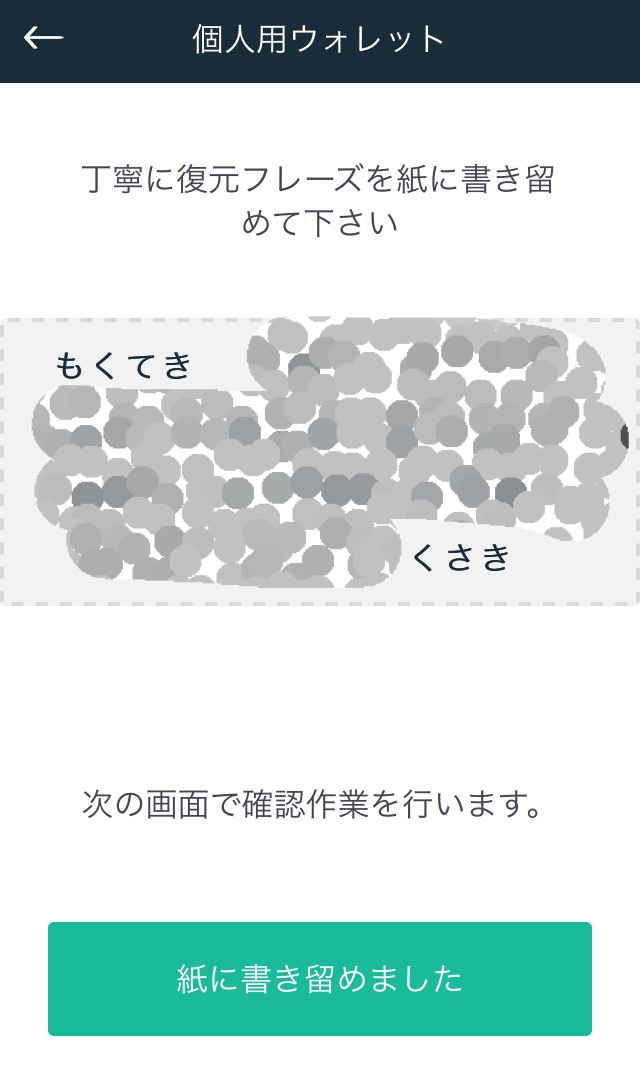
こちらは、他人に知られるとマズいので、スクリーンショットではなく紙に書き留めておくことを推奨している。
復元フレーズの入力はこんな感じで、単語単位で選択するようになっている。
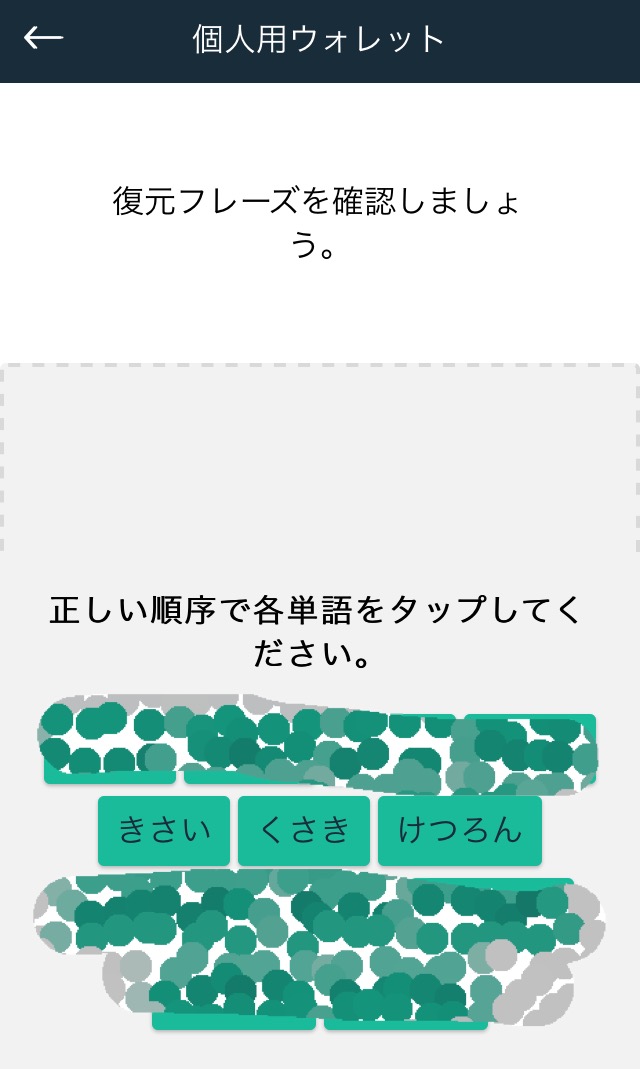
これでウォレットのバックアップが作成された。
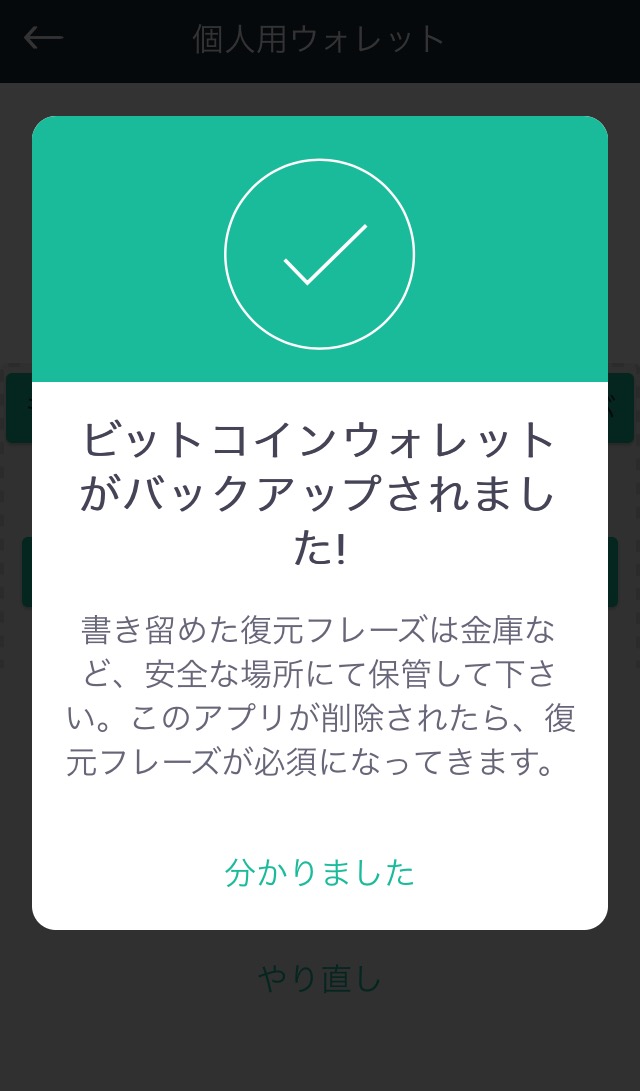
これで個人用ウォレットができた。
(名称は後から変更可能)。

右下の「設定」をタップし、表示通貨の欄で「Japanese Yen」を選択しておく。これで、資産表示がドルから円になる。
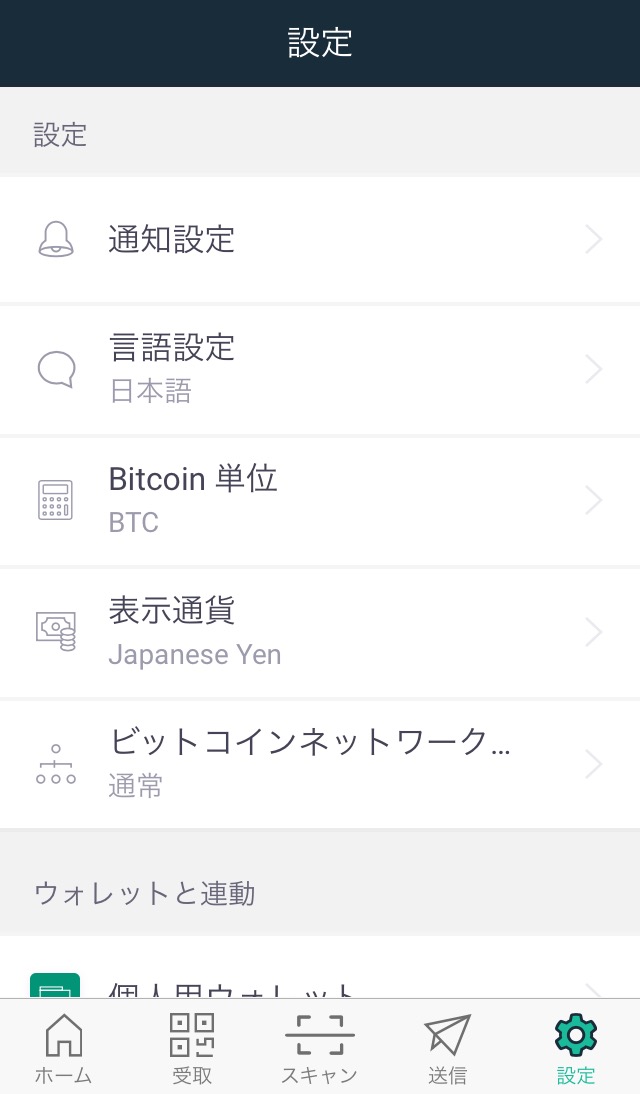
とりあえずウォレットの設定は完了である。手元のスマホで、簡単にビットコインウォレットを持つことができるのがわかるはずだ。
ウォレットにビットコインを入れる
では続いて、ウォレットに実際にビットコインを入れる手順。
と言っても難しくはない。取引所で保有しているビットコインを、ウォレットに送信するだけでいい。
下部メニューの「受取」をタップ。
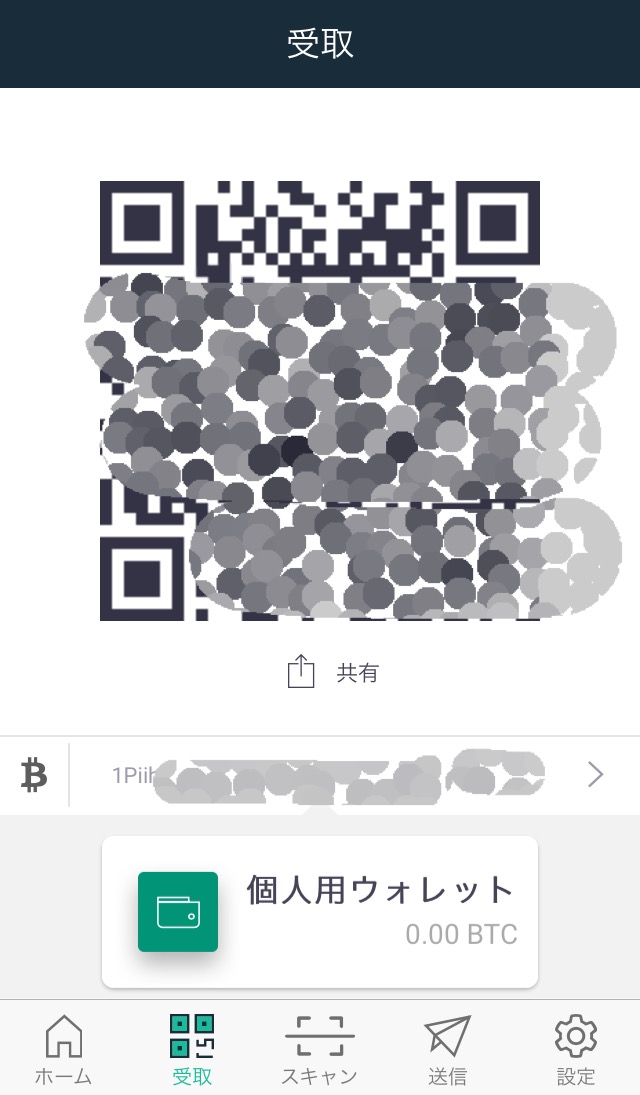
ビットコイン受取用のQRコードと、その下にビットコインアドレスが表示される。ここにビットコインを送れば良い。
アドレスをコピーし、ビットコインを保有している取引所の「ビットコイン出金」欄で送信先欄にペーストするだけでOK。
当然だが、このアドレスは1文字でも間違えると無効となるので気をつけること。
送金手続きができると、このように表示される。
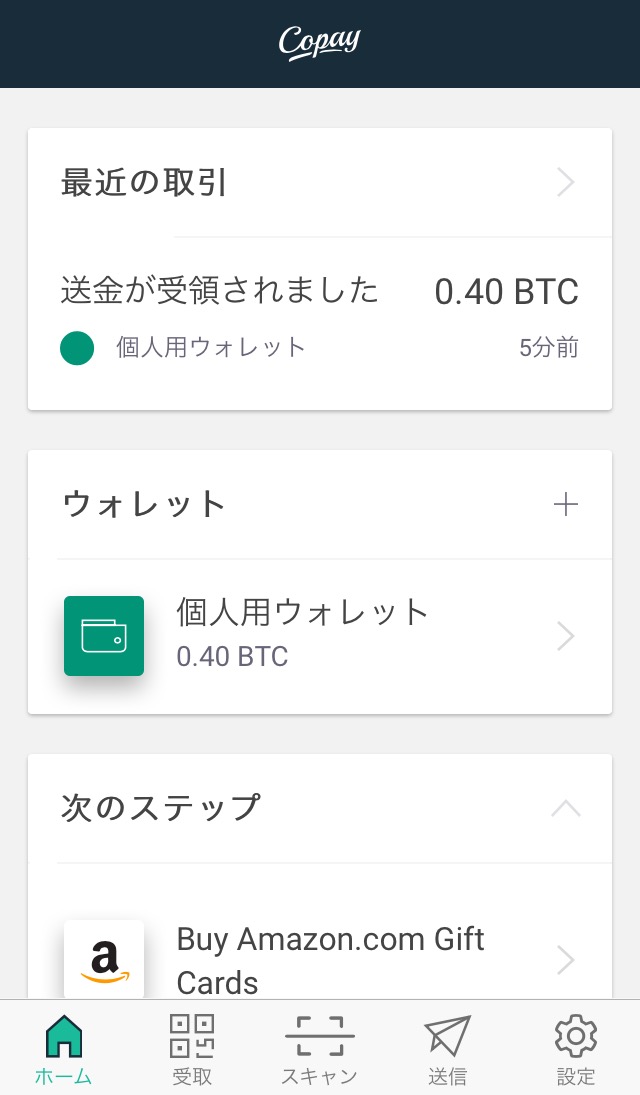
とりあえず0.4BTCを入れてみた。
ウォレットの金額が更新されているのがわかるだろう。
タップしてみると…。
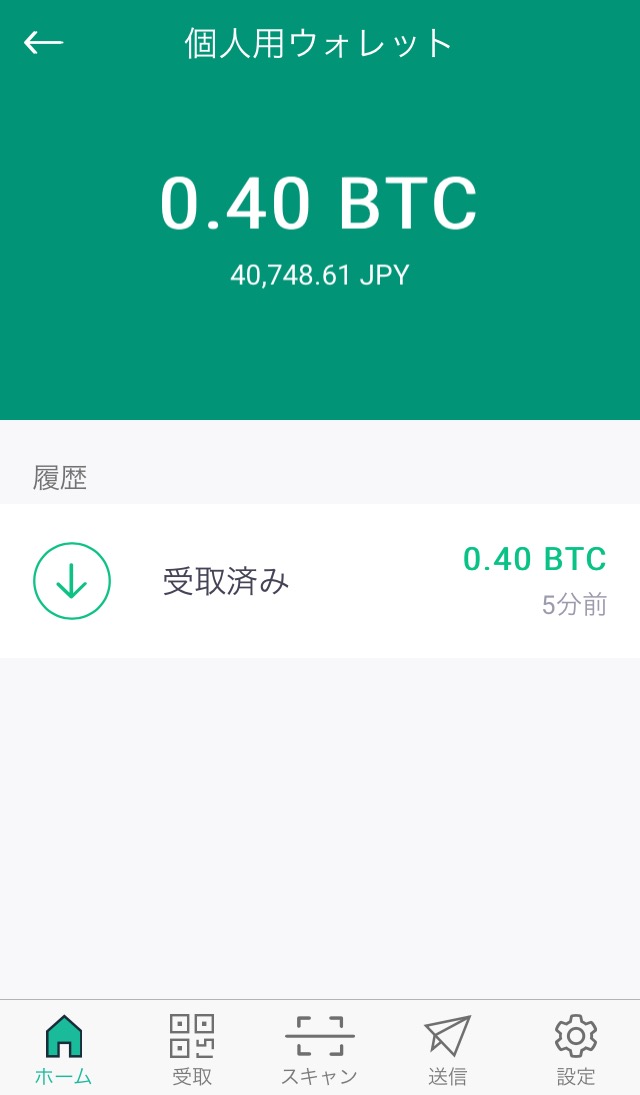
保有ビットコイン数と、日本円で表したものが表示される。これでウォレットにビットコインを入れることができた。
今後行われる可能性のあるハードフォークも、こうやってウォレットで管理しておけば安心だ。しばらく使う予定のないビットコインはとりあえずこうしてウォレットで管理しておくことをオススメする。
iOSアプリはこちらから。